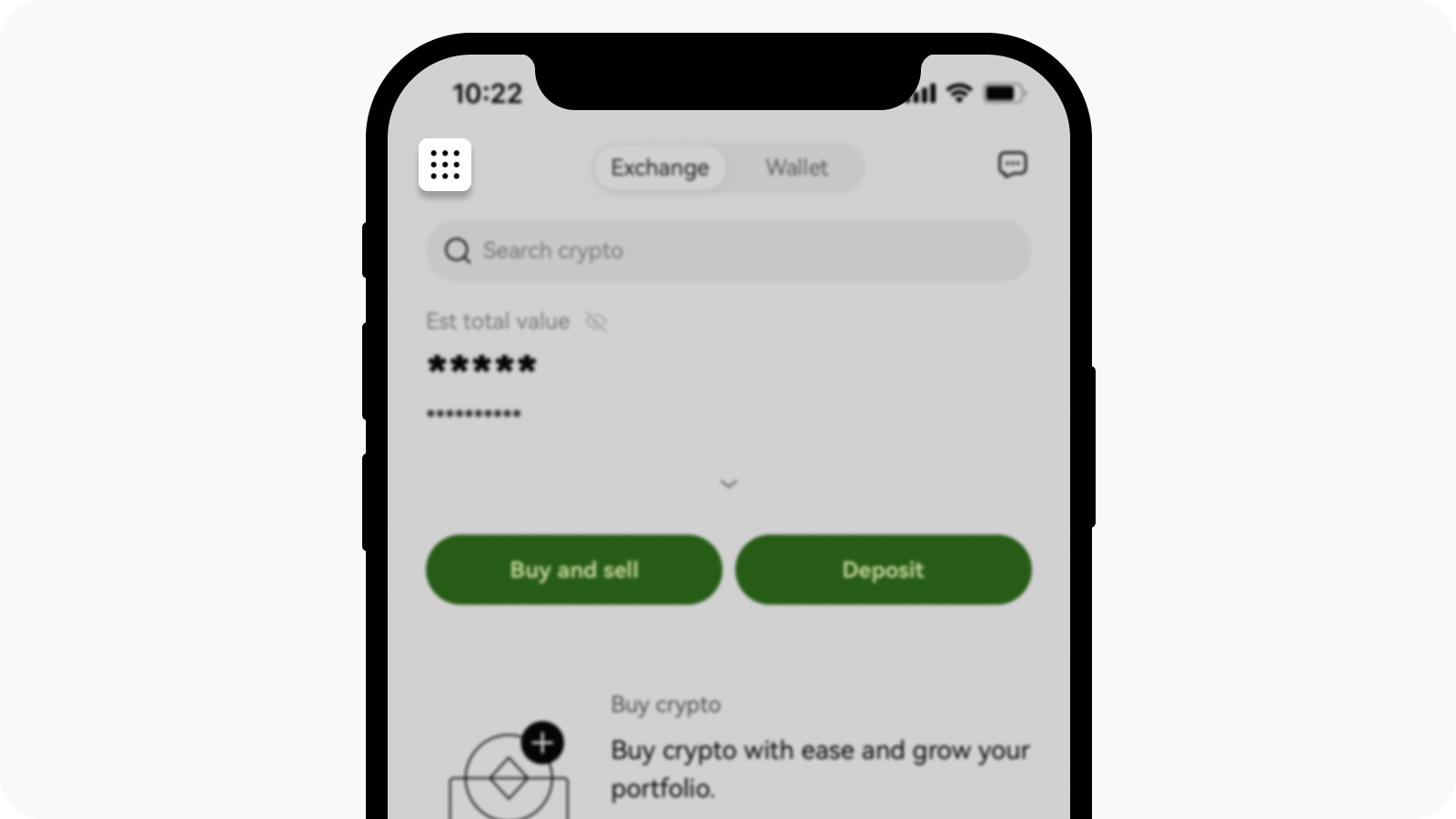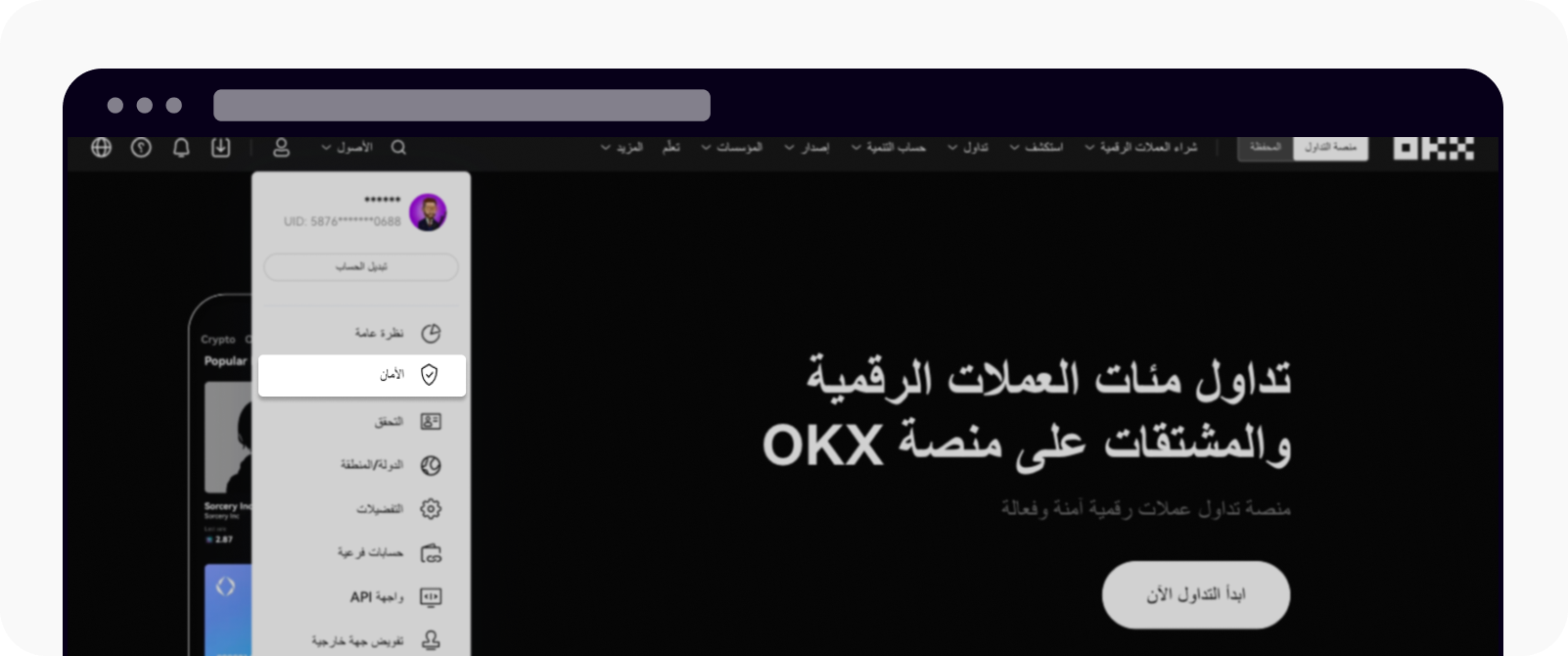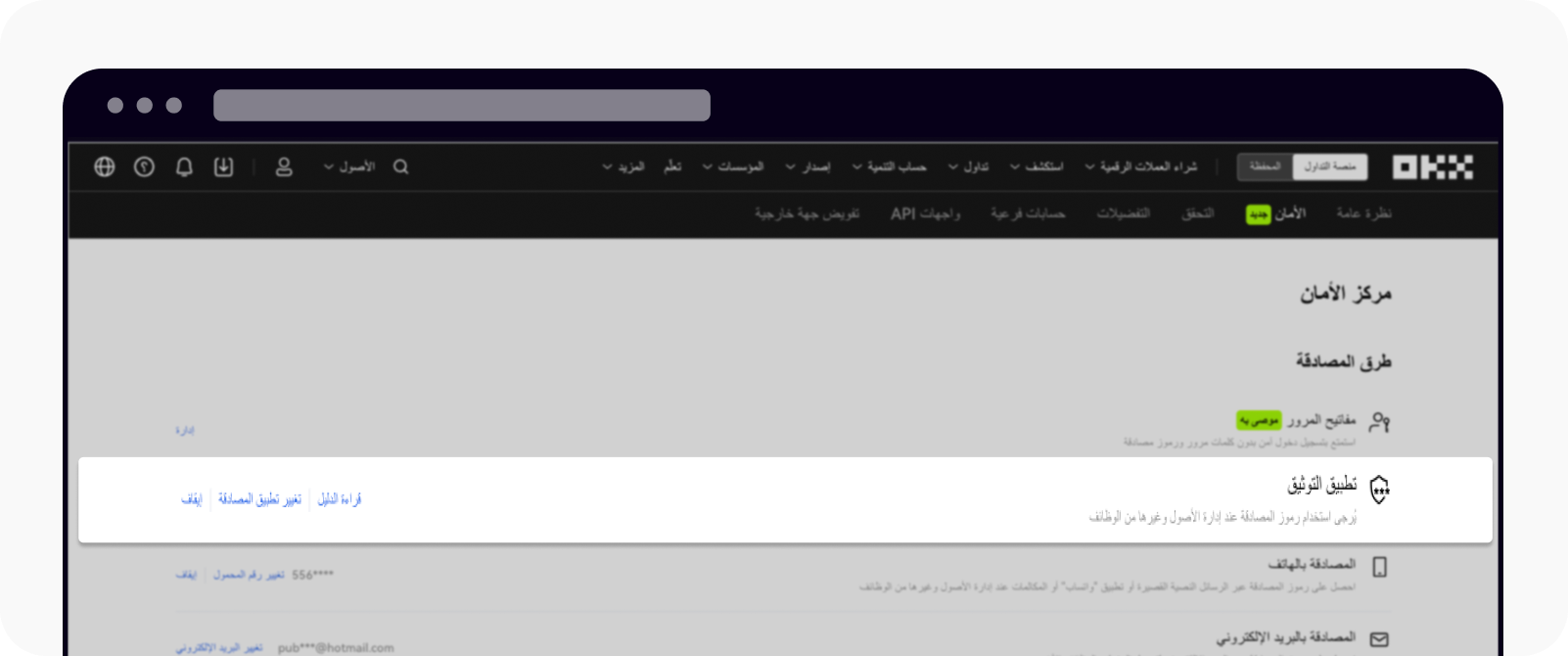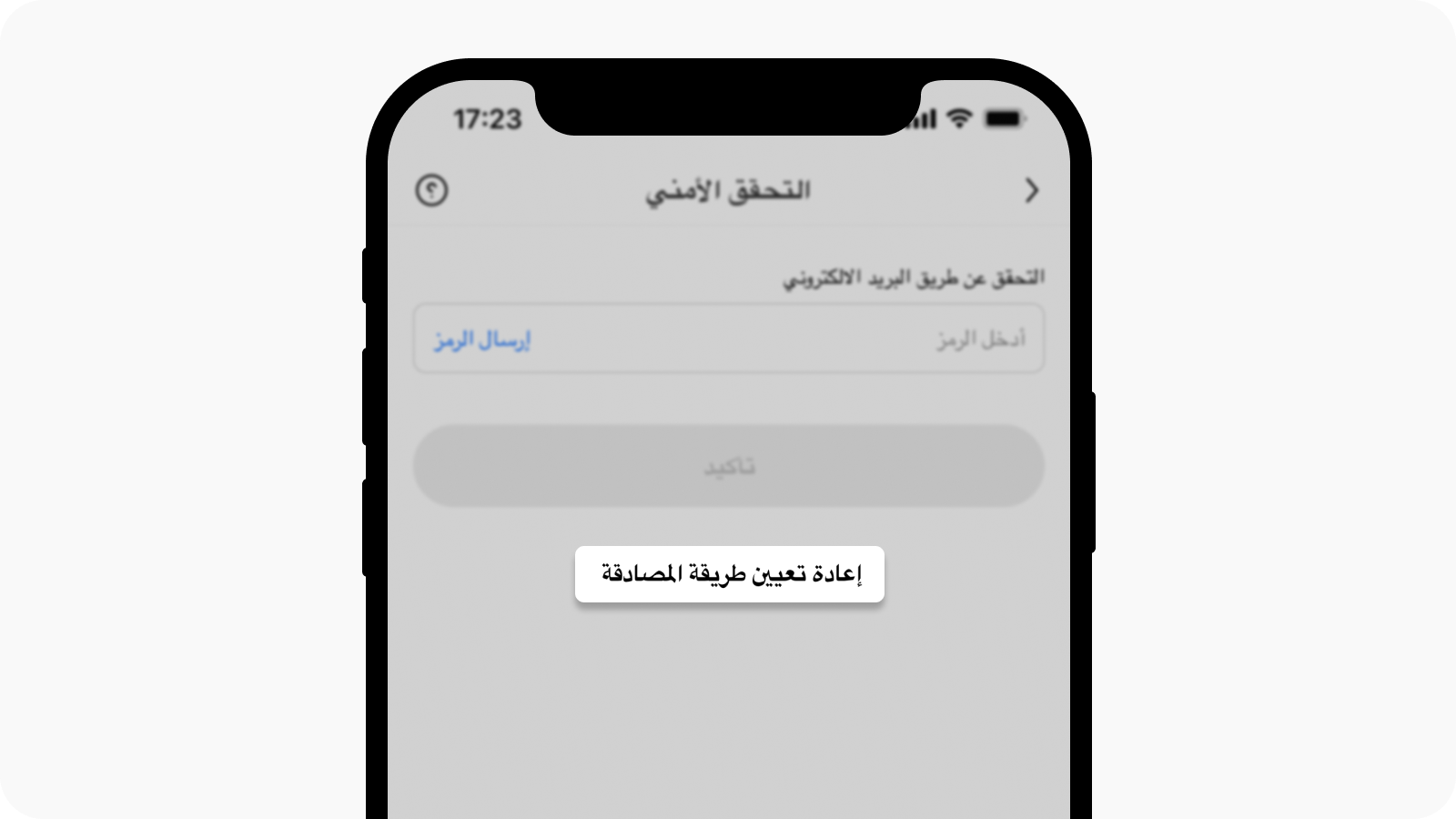كيف يمكنني تحديث تطبيق المُصادَقَة (Authenticator) لديّ؟
أداة خدمة ذاتية
للوصول السريع، اِضغَط على الزر أدناه:
في حال كنتَ قادرًا على تسجيل الدخول إلى حسابك
باستخدام التطبيق
اِفتَح تطبيق OKX واِنتَقِل إلى مركز المستخدم ثمَّ حَدِّد الملف الشخصي
اِنتَقِل إلى مركز الأمان > تطبيق المُصادَقَة > تغيير تطبيق المُصادَقَة.
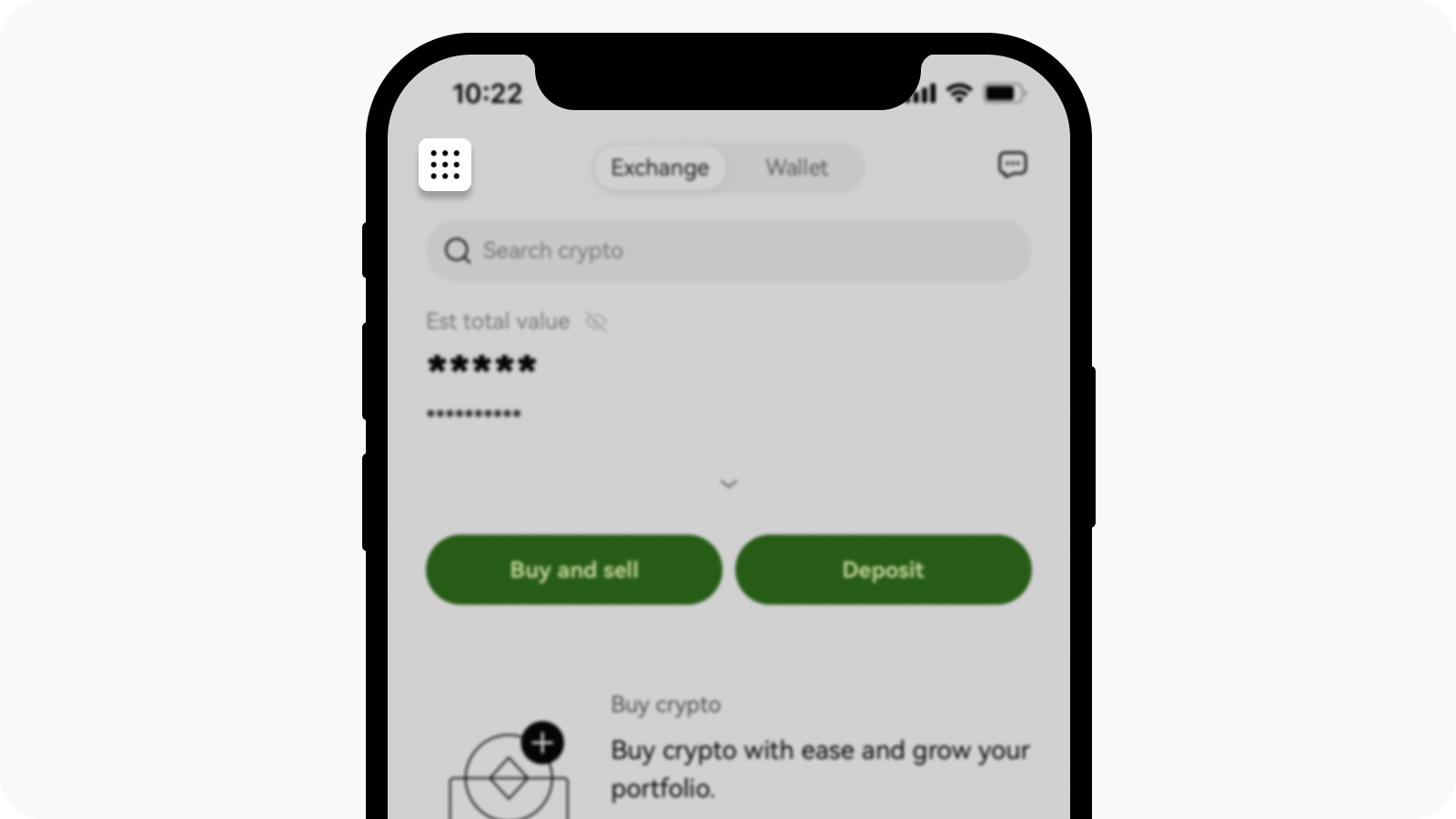
اِختَر "مركز المستخدم" من الصفحة الرئيسية
اتبع التعليمات التي تظهر على الشاشة وحَدِّد التالي
أكمِل عملية التحقُّق عبر المصادقة الثنائية (2FA)
ستتلقى تأكيدًا عبر البريد الإلكتروني/الرسائل النصية القصيرة (SMS) عند تغيير تطبيق المُصادَقَة بنجاح
باستخدام إصدار الويب
اِنتَقِل إلى الملف الشخصي واِختَر الأمان
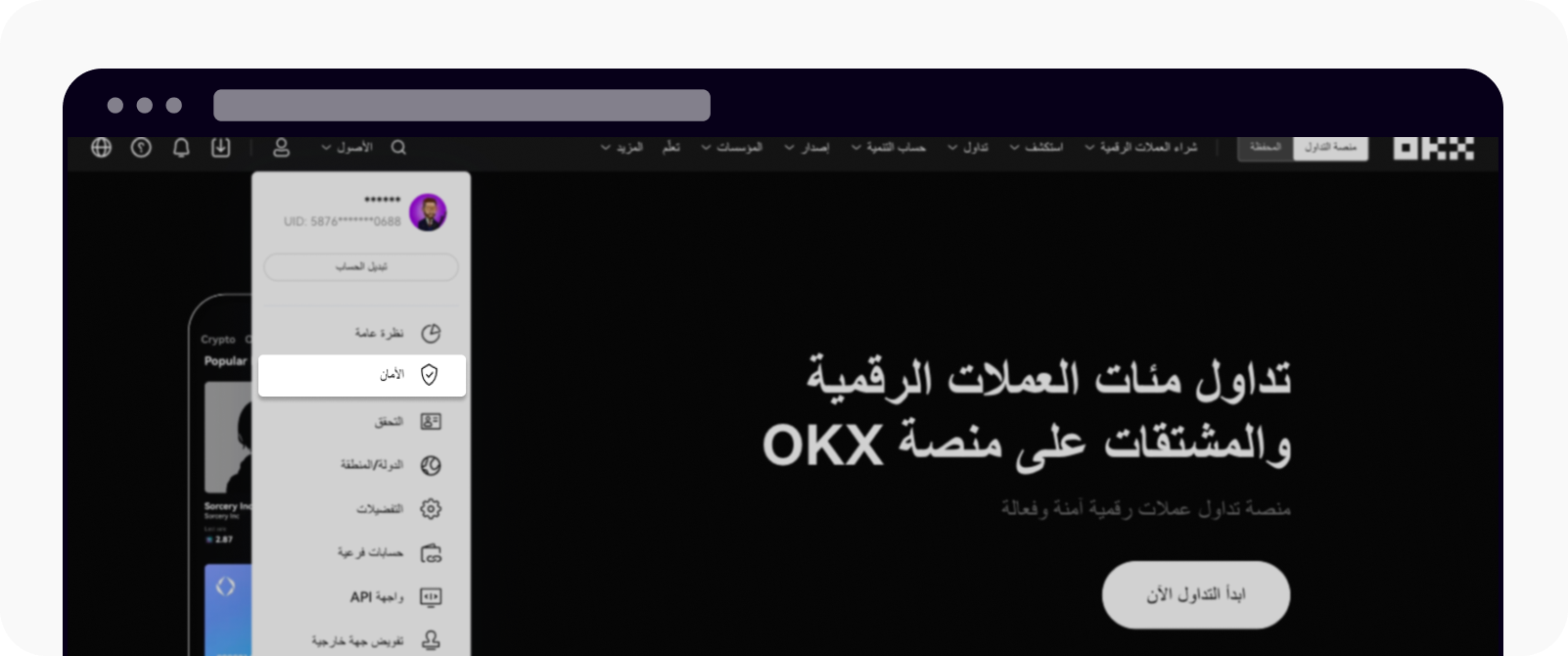
اِبحَث عن "الأمان" ضمن صفحة الملف الشخصي
اِبحَث عن تطبيق المُصادَقَة واِختَر تغيير تطبيق المُصادَقَة
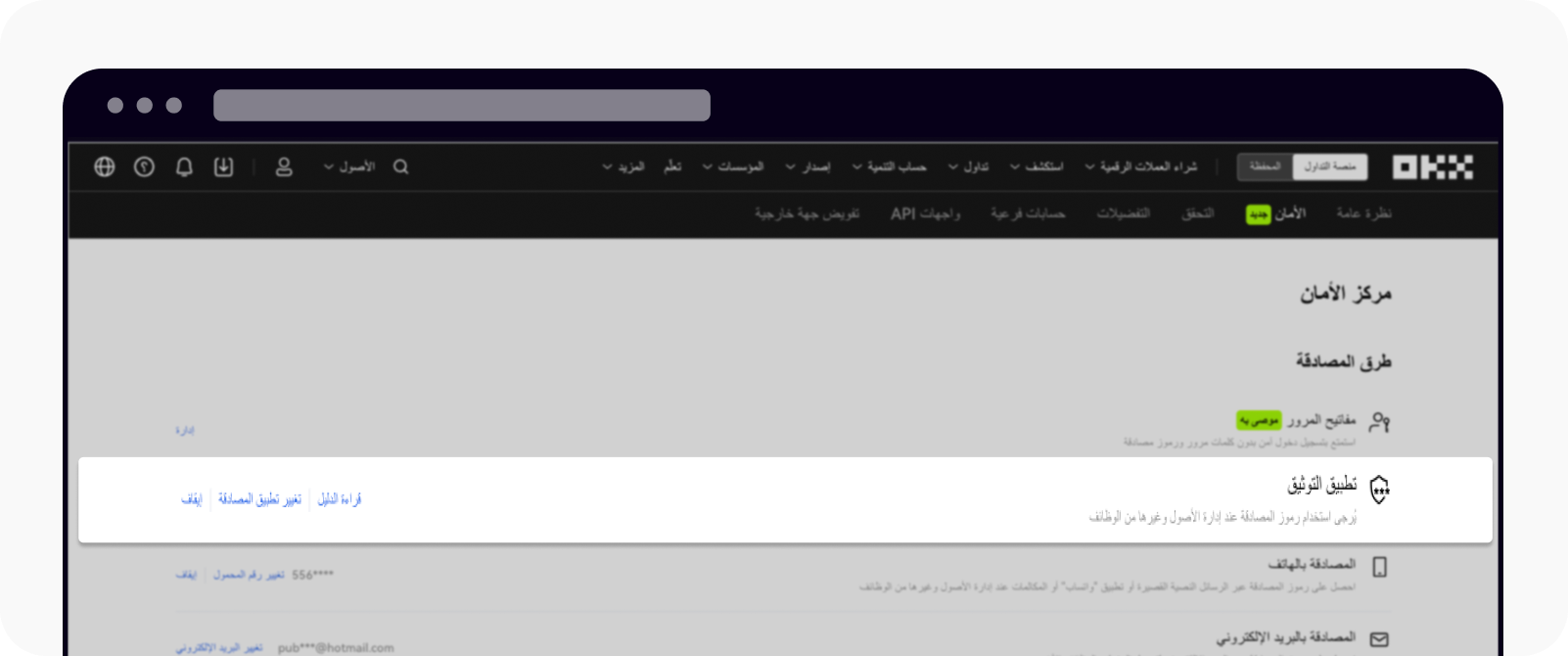
اِبحَث عن تطبيق المُصادَقَة في قسم طرق المُصادَقَة
اِتبع التعليمات التي تظهر على الشاشة واِضغط على تأكيد
ستتلقى تأكيدًا عبر البريد الإلكتروني/الرسائل النصية القصيرة (SMS) عند تغيير تطبيق المُصادَقَة بنجاح
في حال كنتَ غير قادر على تسجيل الدخول إلى حسابك
إذا لم تتمكَّن من تسجيل الدخول إلى حسابك، فلا يمكنك إعادة تعيين تطبيق المُصادَقَة إلَّا عبر تطبيق OKX حصرًا.
أَدخِل معلومات حسابك ضمن صفحة تسجيل الدخول، ثم اِختَر التالي
اختر نسيتَ كلمة المرور ضمن صفحة إدخال كلمة المرور وأكِّد رقم هاتفك/عنوان بريدك الإلكتروني
حَدِّد التحقُّق الأمني غير مُتاح لبدء إعادة تعيين تطبيق المُصادَقَة لديك
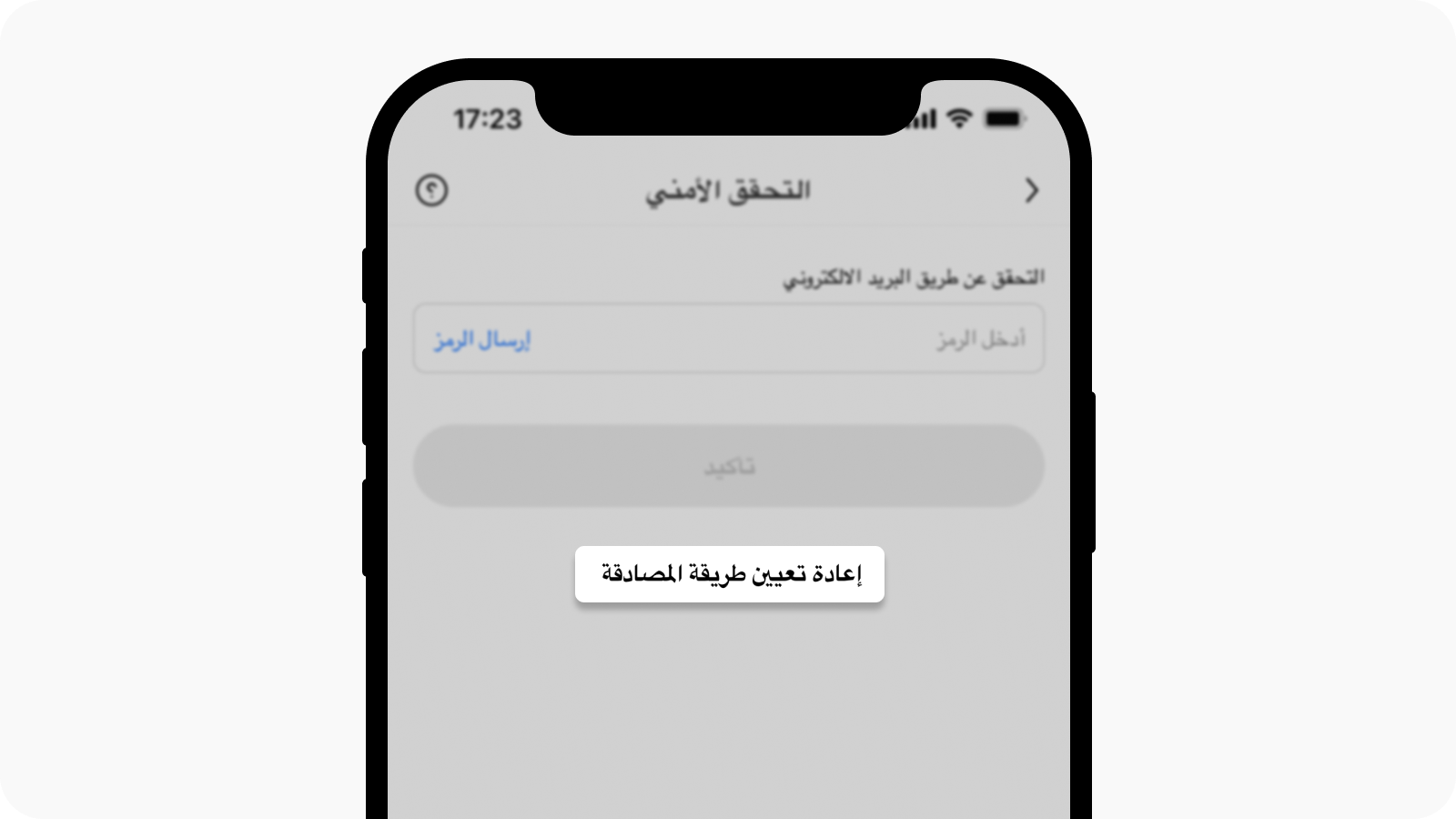
حَدِّد "التحقُّق الأمني غير متاح" ضمن صفحة إعادة تعيين كلمة المرور
اِتبع التعليمات التي تظهر على الشاشة أو تواصَل مع خدمة العملاء لإعادة تعيين تطبيق المُصادَقَة لديك
ملاحظة: لا يُسمح لكَ بإجراء عمليات السحب خلال 24 ساعة بعد إعادة تعيين تطبيق المُصادَقَة لديك أو تغييره.